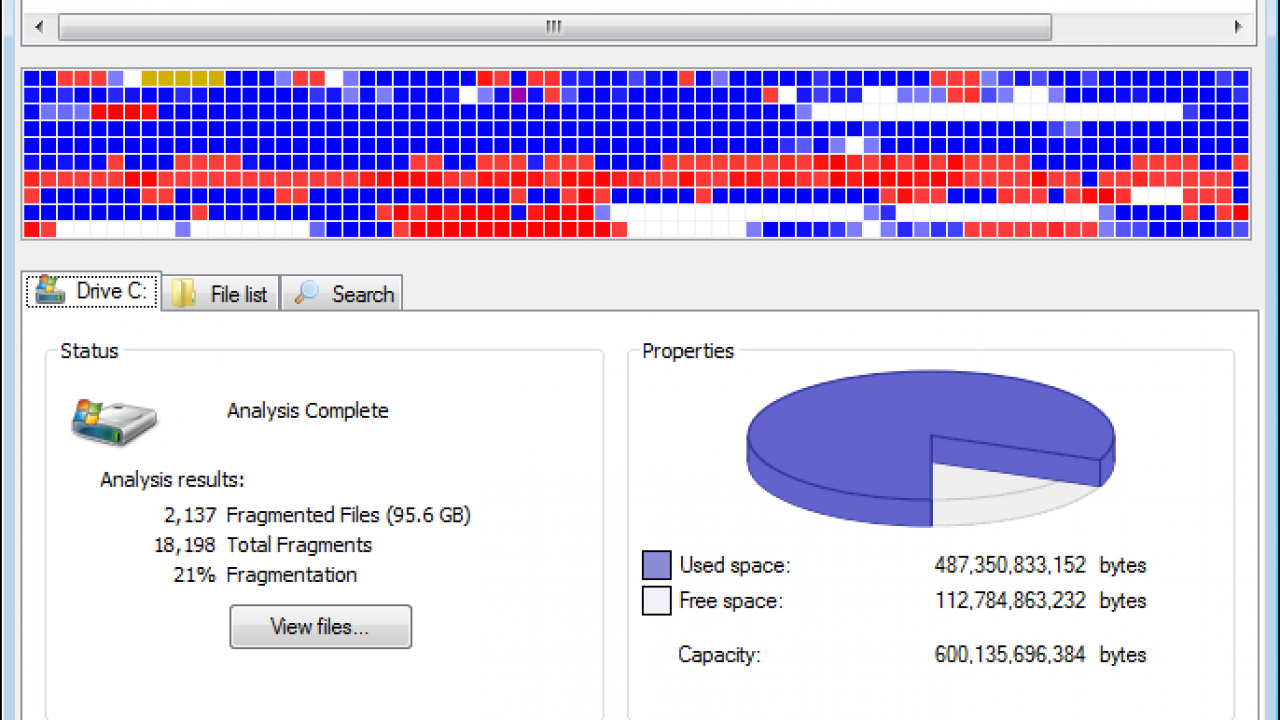A lokuta da yawa, masu amfani da kwamfuta suna lura da matsalolin saurin kwamfutar su, wanda shine dalilin da ya sa ake ba da shawara kamar haka: Kwamfuta ta tana sannu a hankali, me zan iya yi?, yanayin da ke haifar da matsaloli da yawa kuma shine inda ake buƙatar daidaitaccen daidaitawa don dawo da saurin kwamfutar. Idan kana son ƙarin sani, yana da kyau a ci gaba da karanta wannan labarin.

Kwamfuta ta tana da hankali sosai
Lokacin da mai amfani da shi a cikin ayyukan kwamfutar da aka saba ya ce Kwamfuta ta tana sannu a hankali, a zahiri yana ƙoƙari ya nuna cewa saurin kwamfutarsa ya shafi tsawon lokaci, wanda ya sa, kamar yadda aka kafa, ana buƙatar shawarwarin fasaha don ba da damar kai hari ga kwamfuta. matsala da ba da shawara mai dacewa.
Idan ba a aiwatar da gyaran da ake buƙata ba, yana iya yiwuwa yanayin saurin kwamfutar ya ta'azzara, don haka za a iya tunanin, alal misali, an shigar da malware, ko aikace-aikacen da yawa waɗanda ke cutar da, sama da duka, fara ayyukan, In. wasu lokuta, wajibi ne a cire yawancin irin wannan nau'in bayanai don lura da babban bambanci da za a iya samu daga baya, saboda wannan dalili, an nuna wasu shawarwari masu mahimmanci a ƙasa waɗanda dole ne a yi la'akari da su don warware wannan yanayin:
Cire kayan aikin da ba a yi amfani da su ba
Babban madadin da ke fitowa azaman dabara mai sauƙi shine cire aikace-aikacen da ba su da mahimmanci, a cikin ci gaban ayyukan da aka saba, galibi ana tattara bayanai a hankali kuma wataƙila mai amfani da farko bai fahimci matsalar da ke faruwa ba. wani lokaci ana sanya tawagar a wani matsayi na raguwa, inda watakila abubuwan da ke faruwa a baya suna haifar da wani ɓangare na matsalar.
Mataki na farko da aka ba da shawarar shine daidai don ƙoƙarin mayar da martani ga damuwar mai amfani: Kwamfuta ta tana jinkiri sosai tare da Windows 10, la'akari da cewa wannan shi ne shirin kuma tare da shi ne ake sarrafa kayan aiki, don haka dole ne a je sashin "Configuration" na wannan shirin kuma daga can ya zama dole a danna "Applications" zaɓi.
Lokacin da aka nuna menu na “Applications and features”, ya zama dole a gano wasu takamaiman takamaiman, daga cikakken jerin waɗanda dole ne su bayyana, ta yadda za a yi alamar wannan bayanin, to dole ne ku danna sashin “Uninstall” don haka. An kawar da su. na kwamfuta ce aikace-aikace.

Dole ne mai amfani ya yi taka tsantsan kada ya goge nasu aikace-aikacen da Microsoft ya ƙirƙira, tunda suna da mahimmanci don aiki na yau da kullun, ƙari kuma za a iya samun wasu waɗanda bai kamata a goge su ba kuma mai amfani ne ya ƙayyade ainihin zaɓin.
Tsaftace tebur ɗin kwamfutarka
Kamar yadda aka sani lokacin da kowace kwamfuta ta fara Windows, tsarin loda abubuwan da ke cikin tebur yana da mahimmanci, don haka idan yanayin ya kasance akwai gajerun hanyoyi da yawa, yana da kyau a rage wannan yanayin kuma a kiyaye tebur ɗin daidai gwargwadon iko kuma idan hakan ta faru. abubuwa ne masu mahimmanci akwai zaɓi mai ba da shawara wanda zaku iya ƙirƙirar babban fayil akan tebur kuma adana duk bayanan da suka dace a wannan wurin.
Sarrafa waɗanne apps ke gudana a farawa
A ci gaba da mayar da martani game da damuwar "Kwamfuta ta tana sannu a hankali", akwai kuma wani madadin da ya ƙunshi kamar haka: Idan akwai aikace-aikacen da ke daidaita kansu ta atomatik, za su iya haifar da rashin tausayi cewa lokacin da ka kunna kwamfutar. , wannan rukuni na bayanai yana nufin rage saurin farawa na kwamfutar, wanda shine dalilin da ya sa ya zama dole a dauki hanyar magance kuma ana samun hakan ta hanyar fara aiki kamar haka:
Dole ne ku danna Control + Alt + Share, ta yadda zai yiwu don samun damar duk bayanan da ke akwai. Kasancewa a cikin wannan yanayin, a cikin cikakken sigar Gudanar da Aiki, yakamata ku danna sashin "Fara jere na sama" kuma lokacin da kuka ga jerin aikace-aikacen daban-daban waɗanda ke shiga ƙoƙarin farawa, zaku iya lura da kasancewar biyun. ginshiƙai masu mahimmanci, misali ginshiƙin matsayi wanda ke nuna “Enabled”, yana nufin cewa aikace-aikacen ne da ke aiwatar da tsarin farawa ta atomatik lokacin da kwamfutar ke kunne.
Akwai kuma wani ginshiƙin da aka gano da suna “Startup impact”, wanda ke aiki a kwamfutar lokacin da aka hukunta wannan aikace-aikacen, duk wannan lokacin da tsarin farawa da farawa ya faru a kwamfutar. Bayan yin abin da aka nuna, mai amfani yana da damar yin yanke shawara daidai. Sannan dole ne ka danna aikace-aikacen da ake ganin zai cutar da tsarin farawa ta atomatik lokacin da kwamfutar ke kunne.
Da zarar an yi zaɓin da ya dace, ya zama dole a yi amfani da maɓallin Disable, ta wannan hanyar kayan aiki za su iya farawa ta atomatik kuma mai amfani ne zai jagoranci farawa da gangan. Duk wannan dole ne a yi tare da waɗancan aikace-aikacen da ke haifar da tasiri mafi girma akan tsarin taya da kuma cewa akwai bayanin daidaitawa a cikin ginshiƙi da aka gano a matsayin "Tasirin farawa".
Bincika cewa PC ba ta da malware
Wani yanayi kuma da zai iya magance matsalar wani mai amfani da shi lokacin da ya ce: “Kwamfuta ta tana sannu a hankali”, shi ne tsarin da ya kunshi tantance ko akwai kwayar cuta ko malware, wanda ke yin illa ga saurin aiki da kwamfuta, madadin farko cewa Ya zo a hankali a yi amfani da riga-kafi da wuri-wuri, don wannan yanayin ya kamata a la'akari da cewa akwai zaɓuɓɓuka da yawa, duk da haka yana da ƙasa don amfani da aikace-aikacen "Windows Defender", wanda ke wakiltar asali da mahimmanci. mafita na Windows 10.
Dole ne a fara aikin ta latsa sashin "Buɗe Tsaro na Windows", wanda ake samu a sashin Sabuntawa da Tsaro na tsarin wannan shirin. Daga allon da ya bayyana, duk abin da za ku yi shi ne danna maɓallin "Quick scan", inda za a fara tsarin nazarin tsarin, wanda ke aiki a takaice kuma yana gano mahimman bayanai da ke cutar da aikin.
Wani madadin a cikin wannan halin da ake ciki shi ne danna "Quick Scan" zažužžukan domin a samar da wani ƙarin cikakken nazari, don haka akwai yiwuwar zabar 4 nau'i na bincike: na farko da kuma mafi sauri shi ne wanda aka nuna akan allon baya. sannan kuma wanda ya fi cikakke kuma dalla-dalla yana nan a hannu wanda zai yi zurfin bita kuma yana yiwuwa lokacin da aka kashe zai wuce sa'a guda.
Wani zaɓi na daban shine yin al'ada na manyan fayiloli daban-daban, bugu da ƙari kuma akwai kuma yanayin da za a iya yin saurin duban layi na Windows kuma ana yin shi cikin kusan mintuna 15.
Saki sarari a kan rumbun kwamfutarka
Wani ƙarin madadin da ke ba da damar warware yanayin mai amfani lokacin da ya nuna "Kwamfuta ta tana da sannu-sannu" ita ce aiwatar da bincike na rumbun kwamfutarka don yin la'akari da 'yantar da sarari idan zai yiwu, duk da haka dole ne mai amfani ya yi la'akari da cewa ba zai yiwu ba don wannan yanayin don amfani da aikace-aikace kamar: CCleaner tun lokacin da, a matsayin ma'auni na gaggawa, ana iya cewa yana haifar da matsaloli fiye da yadda yake taimakawa a yanayin da ya taso.
Ya fi dacewa don zaɓin yanayin yanayin da Windows 10 ke kiyayewa, don waɗannan lokuta, inda ya zama dole don nemo aikace-aikacen "Disk Cleanup", sannan danna-dama akan aikace-aikacen da aka ce kuma a cikin menu mai bayyana, sake danna wani dannawa. a kan "Gudu a matsayin mai gudanarwa" domin mai amfani ya kasance a hannu, duk zaɓuɓɓukan da ake da su don halartar shari'arsa.
Da farko, taga zai bayyana inda ya zama dole don zaɓar rumbun kwamfutarka da kake son 'yantar da shi, da zarar an zaɓa, dole ne ka danna "Karɓa".
A cikin tsari na gaba, aikace-aikacen tsaftace sararin samaniya zai yi lissafin fayilolin da za a iya tsaftacewa a cikin Windows, ba shakka kuma yana nuna sararin da aka adana a cikin aikin, aiki ne ko žasa da sauri yana ɗaukar mintuna kaɗan, ya danganta da haka. Hakika. yana daga cikin yanayin ajiya na hard disk.
Lokacin da wannan tsari ya ƙare, za a gabatar da cikakkun bayanai waɗanda ke nuna nau'ikan fayiloli daban-daban waɗanda za a iya goge su, da kuma girman sararin da ke ciki, wanda ya sa idan ka danna kowane ɗayan su za a goge su gwargwadon zaɓin da ka zaɓa. sanya mai amfani da fayilolin kuma a ƙarshe dole ne a danna "Karɓa" kuma nan da nan, za a gabatar da sanarwar da ke tambaya idan an tabbatar da aikin sharewa daidai. Dole ne a tabbatar da shi.
Kayyade rumbun kwamfutarka
Bayanan da aka adana a cikin kowane faifan kwamfuta, ana sanya su ne a cikin ƙananan ɓangarorin, wanda wani lokaci yana da matukar wahala shirin Windows ya gano wuri da sauri, shi ya sa yana da mahimmanci a aiwatar da wani tsari na ɓarna daga cikin abubuwan da ke ciki. Hard faifai, wanda ke ba da damar daidaita wannan yanayin, duk abin da za a iya farawa ta hanyar menu na farawa kuma dole ne mai amfani ya rubuta «Defragment» , tsari wanda da zarar an kammala, za a gabatar da rahoto wanda ke nuna sakamakon aikin bincike.
Lokacin da wannan aikace-aikacen "Defragment" ya buɗe, dole ne ka danna kan rumbun kwamfutarka wanda kake son lalatawa sannan ka danna sashin "Analyze", wanda zai baka damar tantance yanayin diski daidai kuma bayanan zasu kasance. rubuta a cikin "Yanzu halin yanzu" .
A yayin da mai amfani yayi la'akari da cewa sakamakon da aka samu ba gaba ɗaya ba ne ga son su, akwai madadin danna maɓallin "Ƙara" don sake kunna tsarin lalata kuma don haka bi abin da aka tsara. Bayan wannan, shirin zai kula da farawa ta atomatik "Defragmentation" tsari.
Tsarin ƙwaƙwalwar ajiya na zahiri
Wata hanyar da za a magance damuwa na masu amfani, lokacin da suka nuna "Kwamfuta ta tana da sannu-sannu" ita ce hanyar da ta ƙunshi ba da izini Windows 10, yin amfani da ƙarin ƙwaƙwalwar ajiya a cikin wannan akwati mai mahimmanci, wanda za a kara zuwa RAM na jiki da kuma wannan. girma zai ba da damar mafi girman ƙarfin amfani da rumbun kwamfutarka, tsarin da ya dace don warware lamarin shine kamar haka:
- Da farko, dole ne ka je menu na farawa kuma gano wuri «Control Panel» don samun dama ga classic Windows 7 kula da panel kuma daga wannan matsayi dole ne ka shiga cikin «System and Security» Category, sa'an nan kuma danna «System».
- Sa'an nan a cikin ginshiƙi na hagu dole ne ka danna zaɓi "Advanced System Configuration", sa'an nan kuma za a nuna wani taga kuma a cikin manyan shafuka dole ne a latsa "Advanced Zažužžukan" sa'an nan kuma danna "Performance category Configuration" da damar samun damar yin amfani da. irin wannan sanyi.
- Ana ci gaba da aiwatar da tsarin, tunda a cikin taga na gaba dole ne ku cire alamar akwatin "Ku sarrafa girman fayil ɗin ta atomatik, don duk raka'a", ta yadda zaku iya canza ƙarfin ƙwaƙwalwar ajiya a cikin MB.
- Mataki na gaba shine duba abin da aka nuna na windows ɗin da ke akwai wanda ke nuna sarari a cikin MB da aka bari da kuma cewa akwai damar yin amfani da fayil ɗin paging, inda za ku iya rubuta lambar da kuke so. Ana ba da shawarar farawa ta hanyar ƙara 1000 ko 0 kuma 2000 MB, wanda a bayyane yake yayi daidai da ƙarin gigabytes ɗaya ko biyu na ƙwaƙwalwar ajiyar RAM na kama-da-wane.
Canja tsarin wutar lantarki na kwamfutar
Lokacin da kwamfutar ke aiki a hankali a hankali, daga cikin dalilan da ka iya haifar da matsala, ana iya la'akari da tsarin wutar lantarki daidai, a takaice dai wajibi ne a kula da daidaito, tsakanin abubuwa biyu, amma duk wani aikin da aka inganta ba shakka yana nuna karuwa a makamashi..
Wannan shine dalilin da ya sa ya dace don zuwa sashin sarrafawa kuma gano tsarin tsarin gargajiya na Windows 7 kuma daga can dole ne ku shigar da nau'in "Hardware da sauti", sannan danna zaɓi "Zaɓuɓɓukan ayyuka masu girma".
Wannan tsari gaba daya, gami da abin da har yanzu za a yi la’akari da shi, an yi shi ne don taimaka wa mai amfani da shi wajen bukatuwa lokacin da ya ce “Kwamfuta ta tana sannu a hankali”, ya koma kan batun kokarin magance matsalar saurin kwamfutar. ya kamata a tuna cewa wajibi ne a yi amfani da daidaitaccen tsari wanda masana'antun ke la'akari da su koyaushe.
ƙasan tasirin gani
Shirin Windows 10, yana daga cikin fa'idodinsa da yawa, shi ne yadda ake tunanin yana gabatar da kyawawan halaye a kowane lokaci da wasu ra'ayoyi masu daukar hankali, amma wani lokacin suna haifar da tsaiko wajen saurin bincike, don haka ya zama dole a yi gyara. , a cikin wadannan yanayi yana da kyau ka je menu na "Fara" ka nemo "Control Panel" don shiga cikin classic Windows 7 panel kuma idan ka shiga, gano nau'in da ake kira "System and Security", don haka danna kan "System". ” zabin.
Sa'an nan a cikin ginshiƙi na hagu ya zama dole a danna kan zaɓi: "Advanced System Configuration" kuma a cikin taga da aka nuna ya kamata a lura da shafuka biyu na sama, amma mai amfani dole ne danna kan "Performance Category" zaɓuɓɓuka saboda saitunan aikin kwamfuta. fara.
Nan da nan wani taga zai buɗe wanda ke nuna "Zaɓuɓɓukan Ayyuka" sannan danna kan shafin da ke nuna "An kunna tasirin gani" inda jerin zasu bayyana tare da tasirin gani na Windows 10, don haka dole ne mai amfani ya zaɓi tasirin da ke son gogewa. ta yadda hakan zai inganta saurin tsarin aiki.
Cire fahimi daga mahaɗin
A wasu lokatai don inganta saurin kwamfutar, ya zama dole don watsawa tare da wasu bayyananniyar hanyar sadarwa, wanda tsarinsa ya fara ta hanyar buɗe tsarin Windows sannan danna maɓallin "Personalization" wanda ke ba da damar yin amfani da ayyukan canje-canje na ado. Windows 10 shirin.
Daga wannan batu, dole ne ku nemo ginshiƙi na hagu don zaɓar zaɓin Launuka, sannan a ƙasan ginshiƙi na dama, dole ne ku nemo sashin "Ƙarin zaɓuɓɓuka", sannan dole ne ku nemo zaɓin "Transparency effects", wanda dole ne ya kasance. kashe-kashe, ba shakka a gani za a ga wani nau’in canji, amma abu mai muhimmanci shi ne za a gaggauta saurin binciken kwamfuta.
Kashe wasu nasihu da sharuɗɗa waɗanda ke faruwa a Windows 10
Wani madadin don shawo kan buƙatun cewa kwamfutar ta tana da sannu-sannu, zaku iya gwada wani zaɓi, wanda shine kamar haka: Na farko, dole ne ku shiga saitunan Windows, sannan zaɓi "Systems" kuma a can nemo "Notifications and Actions", cewa shine. ya zama dole don kashe zaɓin Get dabaru, tukwici da shawarwari yayin amfani da Windows, lokacin sarrafa wannan aikin, Windows zai daina gabatar da ci gaba da gabatar da saƙo da shawarwari waɗanda a zahiri bata lokaci kuma suna rage saurin kwamfutar.
Shirin ba shakka zai yi aiki da sauri kuma a fili shawarwarin da sauran bangarorin za su daina katse tsarin.
Hakanan akwai wasu sanarwa daban-daban, kamar: Maraba da gogewa da sauran takamaiman abubuwa waɗanda kuma za a iya kashe su, duk don amfanin mafi dacewa da saurin kayan aiki.
Bincika sabuntawar tsarin da direba
Wata hanyar inganta saurin kwamfutar ta dogara ne akan gano abubuwan sabunta tsarin da direbobi, tunda wani lokacin rashin aiki a cikin software na iya haifar da matsala ta wannan nau'in, wanda shine dalilin da ya sa yana da lafiya sosai don tabbatar da cewa duka ko manyan Mafi yawan abubuwan sun tashi. har zuwa yau.
Yin la'akari da wannan yanayin, yana da dacewa don shiga cikin Windows, sashin "Sabuntawa da tsaro na Kanfigareshan Windows" inda a cikin sashin Sabuntawar Windows, dole ne ku danna sannan ku nemo sabuntawar Windows 10 masu dacewa kuma zazzagewar za ta faru ta atomatik. bi da bi.
Sauran abubuwan da dole ne a sabunta su tare da wannan manufar da aka bayyana a cikin wannan sakon, suna nufin direbobi ko kuma masu kula da hardware, aikin da ke da ɗan rikitarwa, tun da yake wajibi ne a yi cikakken ganewa na hardware da shiga cikin gidan yanar gizon hukuma wanda ya dace. yana da alaƙa da kayan aiki, sannan za a yi zazzagewar ƙarshe kuma sabunta direban zai bayyana.
Sake shigar da Windows 10 daga karce
Dole ne mai amfani ya yi la'akari da cewa idan saboda wasu dalilai duk matakan da aka nuna a sama ba su yi aiki ba, ya zama dole a yanke shawarar yin sabon shigarwa na Windows 10, ta yadda yana da mahimmanci don zuwa "Update". da tsaro” sashe, wanda ke cikin saitunan Windows.
Daga wannan matsayi, dole ne ka nemo sashin "Recovery" a cikin ginshiƙi na hagu wanda dole ne ka danna shi sannan ka nemi wani zaɓi, wato "Reset" kuma a nan dole ne ka danna maɓallin "Fara" wanda zai baka damar farawa. Tsarin sake saiti na Windows 10.
Tsarin sake saiti na Windows 10 zai ba mai amfani da zaɓuɓɓuka da yawa, kamar: Ajiye fayiloli da aikace-aikace ko kuma cire komai don yin sabuntawa mai tsabta, tabbas masu amfani za su zaɓi cire komai idan matsalar saurin ta yi tsanani, don haka aikin ya kasance. yana farawa daga karce, don haka kafin a ci gaba da wannan aikin yana da kyau a sami madaidaitan bayanai mafi mahimmanci.
Idan har yanzu matsalar ta ci gaba, wanda zai iya faruwa, a matsayin matsananciyar ma'auni wajibi ne a je shafin "Download Windows 10" kuma yi amfani da sabis na kayan aiki wanda ke da ikon ƙirƙirar kebul na shigarwa da yin cikakken tsari. a cikin tawagar. Duk wannan hanya mai wahala ce kuma an yi cikakken cikakken bayani tare da tsari wanda aka nuna a cikin takamaiman mahada
Kar a manta da tsaftace hasumiya
Bayan ƙare duk zaɓuɓɓukan da aka nuna a baya, ra'ayin da mutane da yawa ke kula da shi kamar yadda ba dole ba ne ya taso kuma shine wanda ke nufin tsabtace gabaɗaya na duka saitin da ke cikin hasumiya ko akwatin ƙarfe, inda a tsakanin sauran abubuwan CPU, samar da wutar lantarki, magoya baya, motherboard, da'irori daban-daban da sauran abubuwa da yawa, gaskiyar ita ce tare da ci gaba da yin amfani da ita a cikin wannan ƙurar sararin samaniya da sauran abubuwan waje suna haɓaka, wanda zai iya canza aikin sassa da yawa na saitin.
Alal misali, magoya bayan da ke da aikin fitar da iska, yana yiwuwa ba su yi aiki da kyau ba, saboda haka za su iya haifar da hawan zafin jiki wanda ba shakka ana wakilta ta hanyar dumama, wanda shine dalilin da ya sa abubuwa da yawa sukan canza, a cikin ayyukansu. kuma a cikin lokuta da yawa sun kasance abubuwan da ke haifar da raguwar kayan aiki har ma fiye da haka, bayan tsaftacewa mai zurfi da na lokaci-lokaci, kwarewa ya nuna cewa kayan aiki na iya aiki tare da isasshen gudu.
Wani tsarin kulawa na lokaci-lokaci shine wanda ya dace da ma'aunin zafin jiki a cikin hasumiya, tun da ta wannan hanya yana yiwuwa a sarrafa matakan zafi da aka haifar da kuma samun damar yin aiki mafi dacewa ga kayan aiki.
Sauya ko haɓaka kayan aiki
Wata hanya mai yuwuwa don inganta saurin kewayawa na kayan aikin kwamfuta yana nufin yin la'akari da bitar abubuwan kayan aikin, musamman waɗanda ke cikin sararin hasumiya kuma, alal misali, yana da hankali don maye gurbin magoya bayan da tabbas ke gabatarwa. matsaloli.
Bugu da ƙari, tsaftacewa mai zurfi, za ku iya ƙara ƙara yawan sassa masu motsi a cikin wannan taron, tun da jinkirin aiki kuma yana haifar da sakamakon raguwa, wanda, kamar yadda aka kafa, yana wakiltar kuskuren gama gari tare da sakamako mai cutarwa.
Lokacin da PC ke jinkirin tare da Windows 7
A matsayin na musamman, don nazarin raguwar saurin bincike, za a iya yin takamaiman bincike tare da yin amfani da shirin Windows 7, wanda ya danganci wannan bangare, duk saboda ci gaban Windows 7 ya riga ya kasance a kasuwa shekaru da yawa. ., amma bai yi tafiya ba tare da ci gaban fasaha da aka samu a hankali a cikin kayan aikin kwamfuta, duka a fannin hardware da software.
Don haka, yana yiwuwa kwamfutocin da har yanzu suke aiki da Windows 7, suna gabatar da matsalolin raguwar aiki don haka yana da kyau a yi nazari sosai kan cikakkun bayanai waɗanda za su iya haifar da raguwar aiki mai kyau a kowace kwamfuta, inda aka shigar da wannan sigar ta Windows.
Duk da haka, ya kamata a lura, kamar yadda aka gani a cikin aikin da ya gabata a cikin wannan sashe, cewa shirin Windows 7 yana ba da bayanai masu mahimmanci daga tsohon panel wanda ke taimakawa nau'in Windows 10 kuma yana iya yin aiki tare a cikin aikin da ya dace na saurin kewayawa.
Abin da ya sa, mayar da martani ga wani magana na masu amfani da ke nuna "Kwamfuta na yana jinkiri da Windows 7" An gabatar da jerin matakai waɗanda za su iya taimakawa haɓaka aiki da saurin kwamfutar kowane mai amfani.
A wannan ma'anar, yana da kyau a yi la'akari da waɗannan hanyoyin da aka nuna a ƙasa kuma waɗanda ke da babbar manufar abin da ake kafawa a nan dangane da hanzarin aiki na kwamfuta. Dole ne a samar da tsarin bisa ga masu zuwa:
- Wani muhimmin al'amari shi ne kiyaye tebur na kwamfutar da tsabta kamar yadda zai yiwu, daga cikin wasu matakan za ku iya yin la'akari da kawar da wuce haddi na gajerun hanyoyi da ka iya kasancewa a kan tebur, inda za ku iya, alal misali, kawar da wadanda ke nufin shirye-shirye marasa mahimmanci. kuma a cikin yanayin abubuwa da yawa na mahimman bayanai, yana da dacewa don ƙirƙirar takamaiman babban fayil, inda aka adana duk waɗannan jerin mahimman hanyoyin haɗin shirye-shirye waɗanda ke da sha'awar mai amfani.
- Wannan ma'auni yana da fa'idar cewa lokacin da shirin Windows ya fara ba zai sami matsala wajen gane abubuwa daban-daban a kan tebur ba, tunda, kamar yadda aka nuna, an saka su a cikin takamaiman babban fayil.
- Wata matsalar da ke tasowa kuma ita ce, yayin da ake fara fara kwamfutar, akwai aikace-aikacen da suka bayyana a makale da wannan sarari kuma yana da kyau a matsar da su zuwa wani wuri don inganta saurin kewayawa, duka na Windows 7 da na Windows 10. Windows XNUMX.
- Wajibi ne a lura da kasancewar ƙwayoyin cuta, waɗanda ke da tasiri musamman akan hanyoyin aikin kwamfutar kuma don wannan, ana iya amfani da nasu kariyar da ke akwai a cikin yanayin Windows, tunda idan an yi amfani da riga-kafi don wannan yanayin, za su iya zama. rashin amfani, ganin cewa ana iya share mahimman bayanai waɗanda basu dace don kashewa ba.
- Yantar da sararin rumbun kwamfutarka yana da mahimmanci kuma watakila ɗaya daga cikin muhimman abubuwan da zasu taimaka inganta ayyukan kwamfutarka.
- Kamar yadda dangantakar da ke tsakanin makamashin lantarki na kayan aiki da tsarin da ya dace ya riga an kafa shi, dole ne su kula da daidaitattun ma'auni, tun da yake don ƙarin tsare-tsare masu mahimmanci ya zama dole don ƙarawa da cinye makamashin lantarki.
Ana ba mai karatu shawarar ya ziyarci hanyoyin haɗin yanar gizo masu zuwa:
Clone Hard Drive a cikin Windows 10 mataki-mataki
Shirin share fayiloli a cikin Windows